
Բովանդակություն:
- Հեղինակ Stanley Ellington [email protected].
- Public 2023-12-16 00:18.
- Վերջին փոփոխված 2025-01-22 16:01.
Ավելացնել նոր հաշիվ
- Ընտրել Կարգավորումներ ⚙ և հետո Հաշվային պլան .
- Ընտրեք Նորից ստեղծել նոր հաշիվ:
- Հաշվի տեսակում? բացվող ընտրացանկից ընտրեք հաշվի տեսակը:
- Մանրամասն տեսակի մեջ. բացվող պատուհանում ընտրեք մանրամասների տեսակը, որը լավագույնս համապատասխանում է գործարքների տեսակներին, որոնք ցանկանում եք հետևել:
- Անուն տվեք ձեր նոր հաշվին:
- Ավելացնել նկարագրություն.
Համապատասխանաբար, ինչպե՞ս կարող եմ QuickBooks-ում հաշվային աղյուսակ ստեղծել:
Ահա թե ինչպես
- Սեղմեք Gear պատկերակը և ընտրեք Հաշիվների գծապատկեր:
- Ընտրեք Նոր վերին աջ անկյունում:
- Կտտացրեք Հաշվի տեսակը բացվող ցանկի վրա՝ հաշվի տեսակն ընտրելու համար:
- Ընտրեք Մանրամասն տեսակը, որպեսզի նշեք հաշվի տեսակը, որը ցանկանում եք ավելացնել:
- Անուն դաշտում մուտքագրեք հաշվի անունը:
Նաև գիտեք, թե որն է գծապատկերային հաշվի օրինակը: Հաշվային աղյուսակի օրինակ փոքր ընկերության համար: Նշենք, որ յուրաքանչյուր հաշվի տրվում է եռանիշ թիվ, որին հաջորդում է հաշվի անունը: Թվի առաջին նիշը նշանակում է, եթե դա ակտիվ է, պարտավորություն և այլն: For օրինակ , եթե առաջին նիշը «1» է, դա ակտիվ է, եթե առաջին նիշը «3» է, դա եկամուտների հաշիվ է և այլն:
Նաև գիտեք, թե ինչպես կարող եմ փոխել հաշվային պլանը QuickBooks-ում:
Խմբագրել հաշիվը
- Ձախ ընտրացանկից ընտրեք Հաշվապահություն:
- Գտեք այն հաշիվը, որը ցանկանում եք խմբագրել:
- Ընտրեք բացվող սլաքը Հաշվի պատմության կամ Գործարկման զեկույցի կողքին (կախված հաշվից):
- Ընտրեք Խմբագրել:
- Կատարեք բոլոր ցանկալի փոփոխությունները և սեղմեք Պահպանել և փակել:
Որո՞նք են հաշիվների 5 տեսակները:
Հաշվի հինգ տեսակներն են. Ակտիվներ , Պարտավորություններ , Սեփական կապիտալ, Եկամուտներ (կամ եկամուտ) և ծախսեր: Որպեսզի լիովին հասկանանք, թե ինչպես պետք է փակցնել գործարքները և կարդալ ֆինանսական հաշվետվությունները, մենք պետք է հասկանանք այս հաշիվների տեսակները:
Խորհուրդ ենք տալիս:
Որո՞նք են QuickBooks-ի հաշվային աղյուսակը:

Հաշվային պլանը ձեր ընկերության բոլոր հաշիվների և մնացորդների ցանկն է: QuickBooks-ն օգտագործում է այս ցանկը՝ ձեր գործարքները կազմակերպելու ձեր հաշվետվությունների և հարկային ձևերի վրա: Ձեր հաշվային պլանը նաև կազմակերպում է ձեր գործարքները, որպեսզի իմանաք, թե որքան գումար ունեք և որքան պարտք ունեք յուրաքանչյուր հաշվի վրա
Ինչպե՞ս ցույց տալ հաշվի համարները QuickBooks-ի հաշվային պլանում:

Քայլ 1. Միացնել հաշվի համարները Գնացեք Կարգավորումներ ⚙ և ընտրեք Ընկերության կարգավորումներ: Ընտրեք Ընդլայնված ներդիրը: Ընտրեք Խմբագրել ✎ Հաշիվների գծապատկեր բաժնում: Ընտրեք Միացնել հաշվի համարները: Եթե ցանկանում եք, որ հաշվի համարները ցուցադրվեն հաշվետվությունների և գործարքների վրա, ընտրեք Ցուցադրել հաշվի համարները: Ընտրեք Պահպանել և ապա Կատարված
Ո՞րն է QuickBooks-ի հաշվային պլանի նպատակը:

Հաշվային պլան. Հաշվային պլանը ակտիվների, պարտավորությունների, սեփական կապիտալի, եկամուտների և ծախսերի հաշիվների ցանկն է, որոնց դուք վերագրում եք ձեր ամենօրյա գործարքները: Այս ցուցակը ամենակարևոր ցուցակներից մեկն է, որը դուք կօգտագործեք QuickBooks-ում; այն օգնում է ձեզ կազմակերպել ձեր ֆինանսական տեղեկատվությունը
QuickBooks Simple Start-ն ունի՞ հաշվային աղյուսակ:

QuickBooks Online Simple Start-ը նախատեսված է անհատ ձեռնարկատերերին, ՍՊԸ-ներին, գործընկերություններին և փոքր բիզնեսի այլ տեսակներին աջակցելու համար, քանի որ դուք կարող եք կարգավորել հաշիվների աղյուսակը մինչև 250 հաշիվներով՝ ձեր կարիքները բավարարելու համար:
Ինչպե՞ս կարող եմ առցանց կազմակերպչական աղյուսակ կազմել:
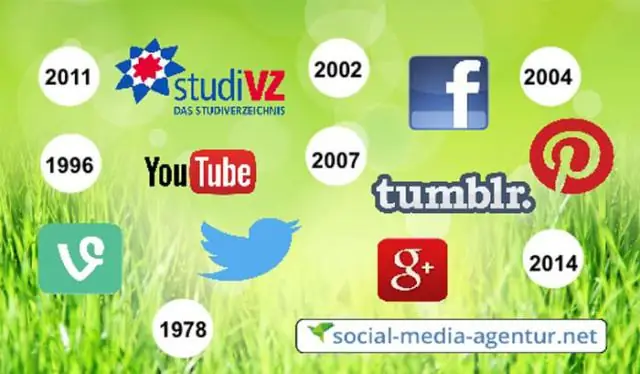
Ստեղծեք կազմակերպչական գծապատկեր Ներդիր ներդիրում, Պատկերազարդումներ խմբում, սեղմեք SmartArt: Ընտրեք SmartArt գրաֆիկական պատկերասրահում կտտացրեք «Հիերարխիա», կտտացրեք կազմակերպչական գծապատկերի դասավորությունը (օրինակ՝ Կազմակերպչական աղյուսակը) և այնուհետև կտտացրեք OK: Ձեր տեքստը մուտքագրելու համար կատարեք հետևյալներից մեկը
